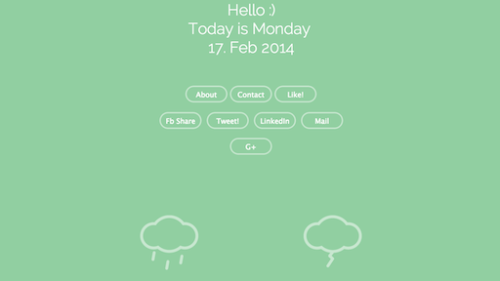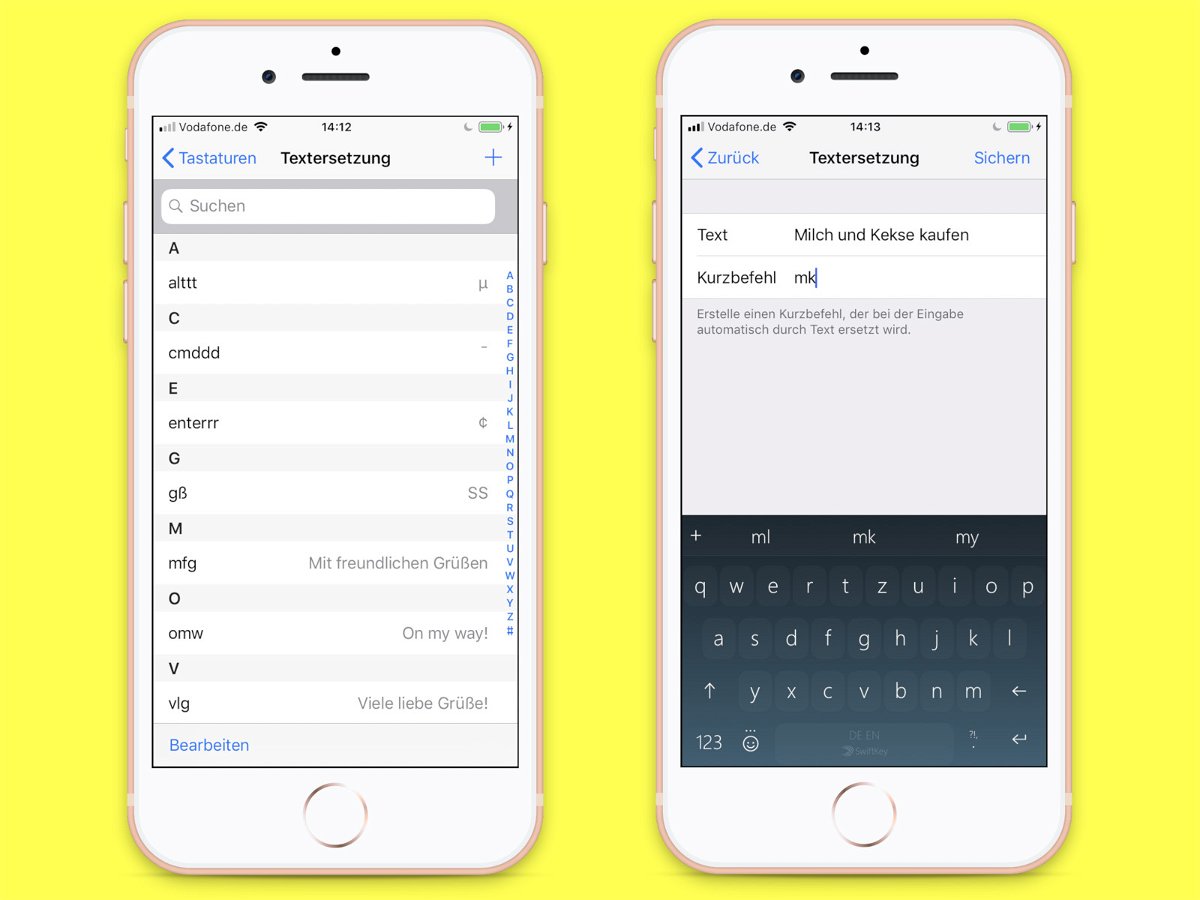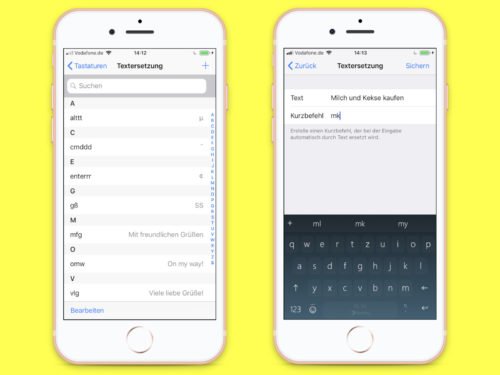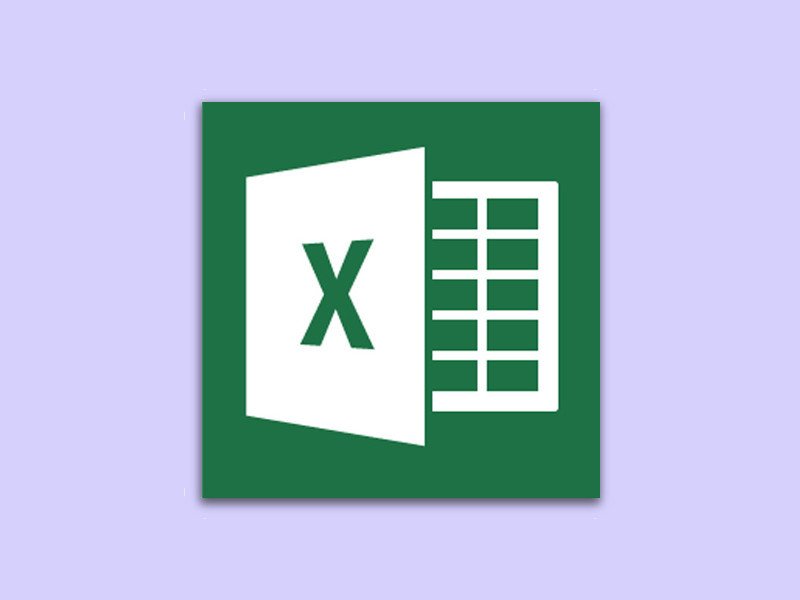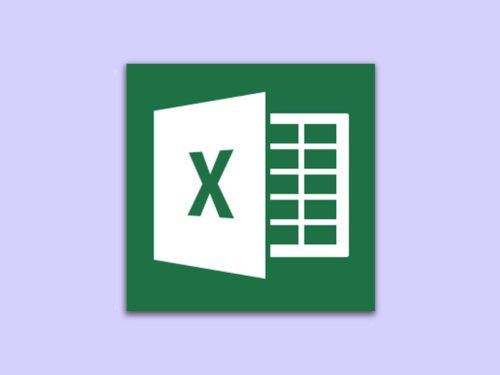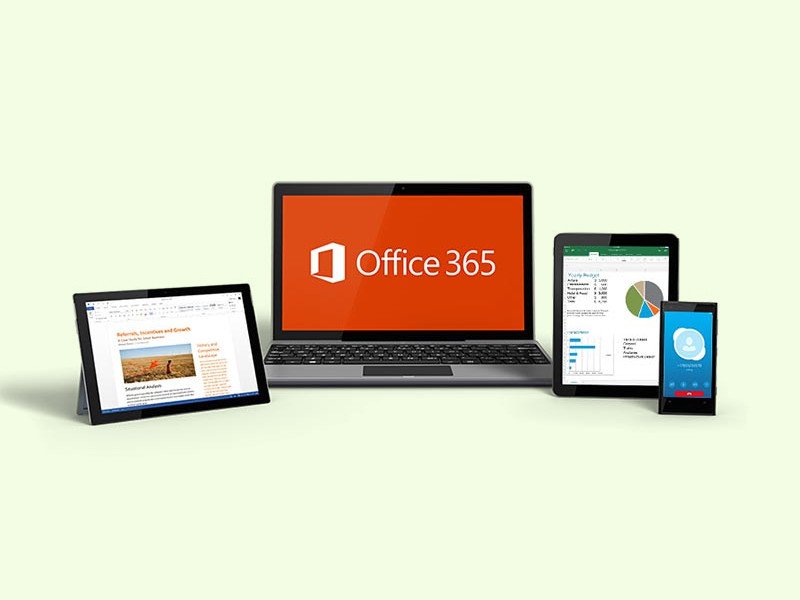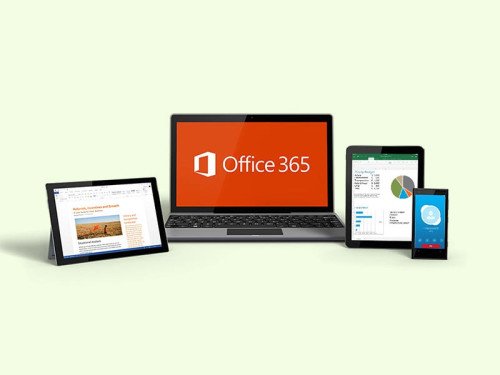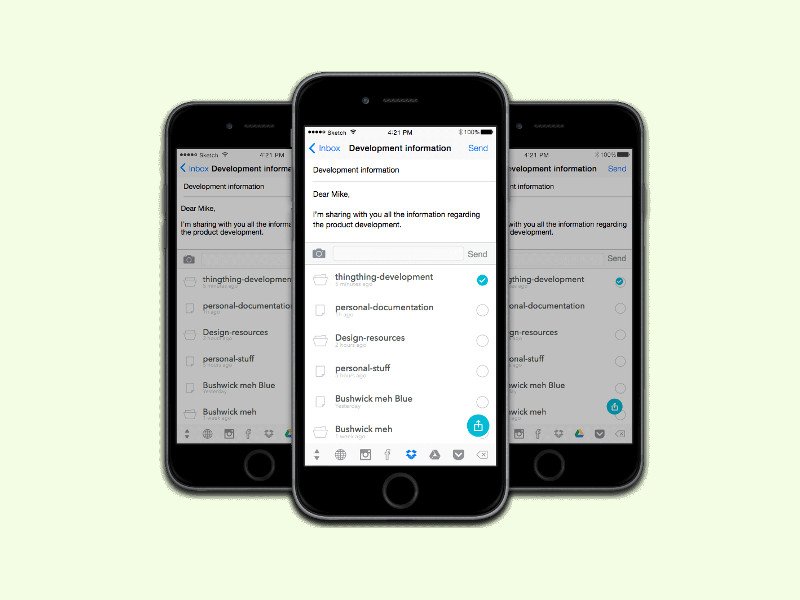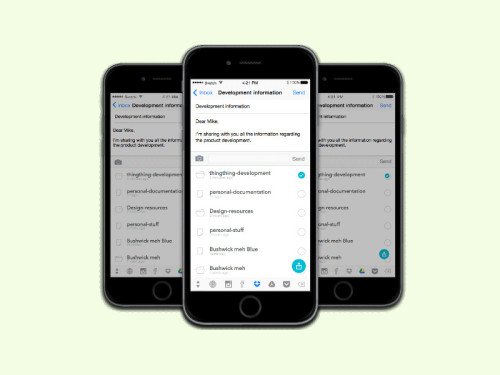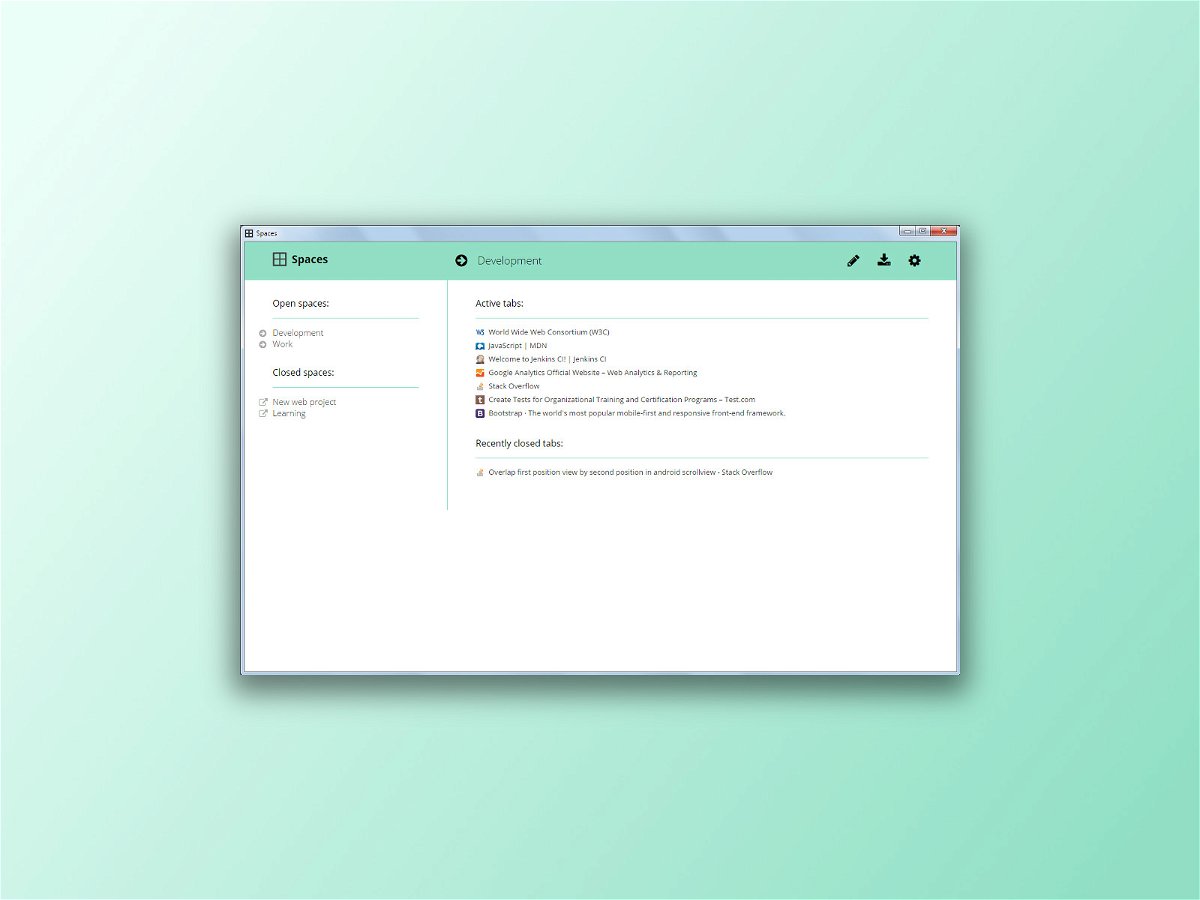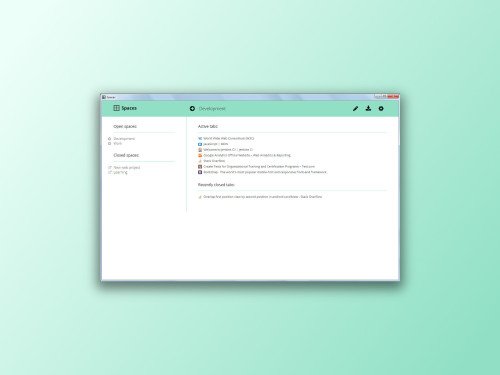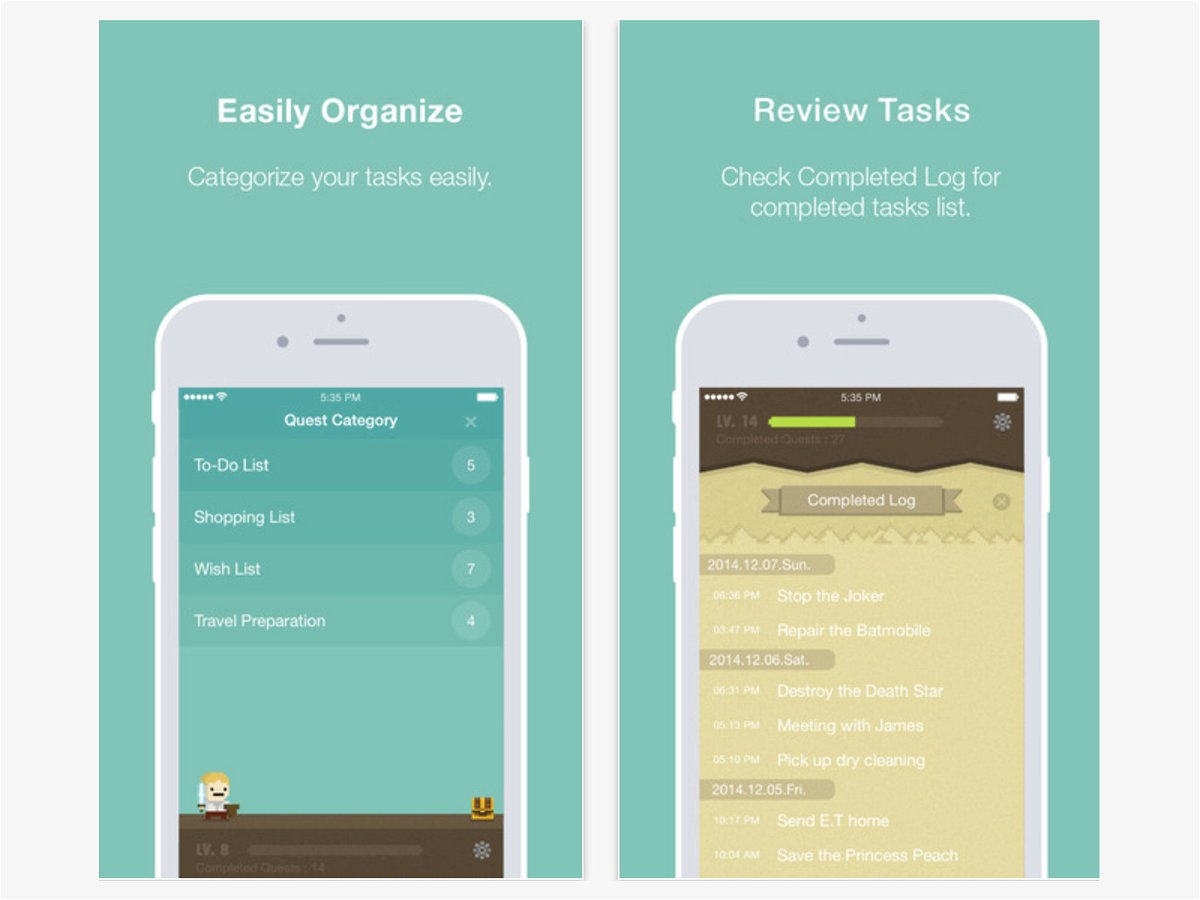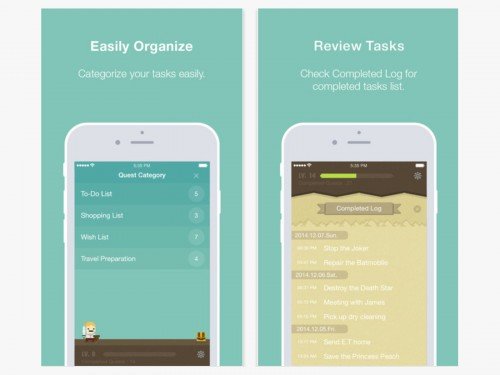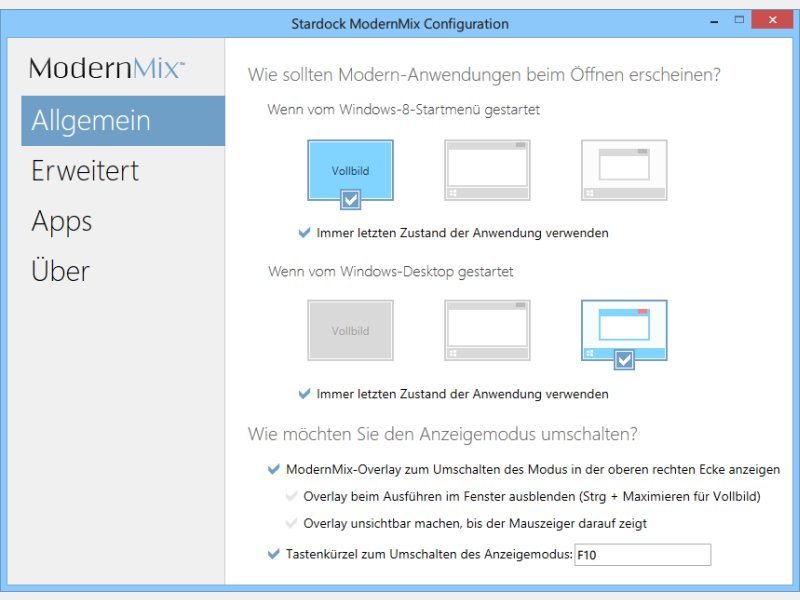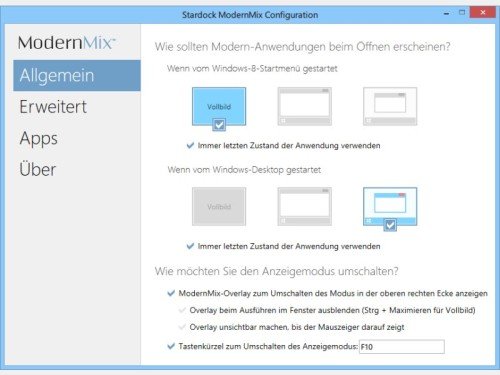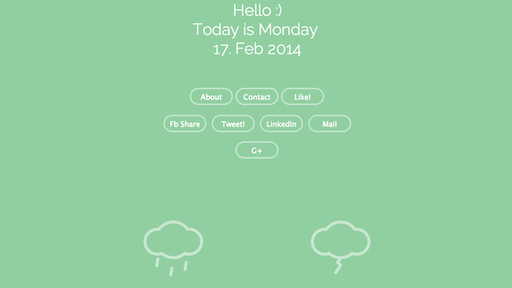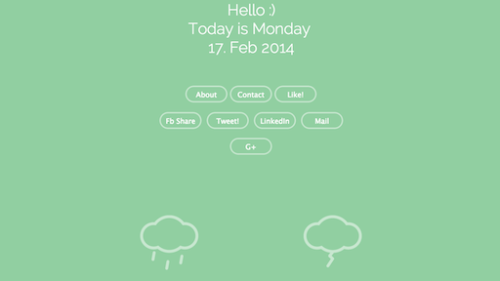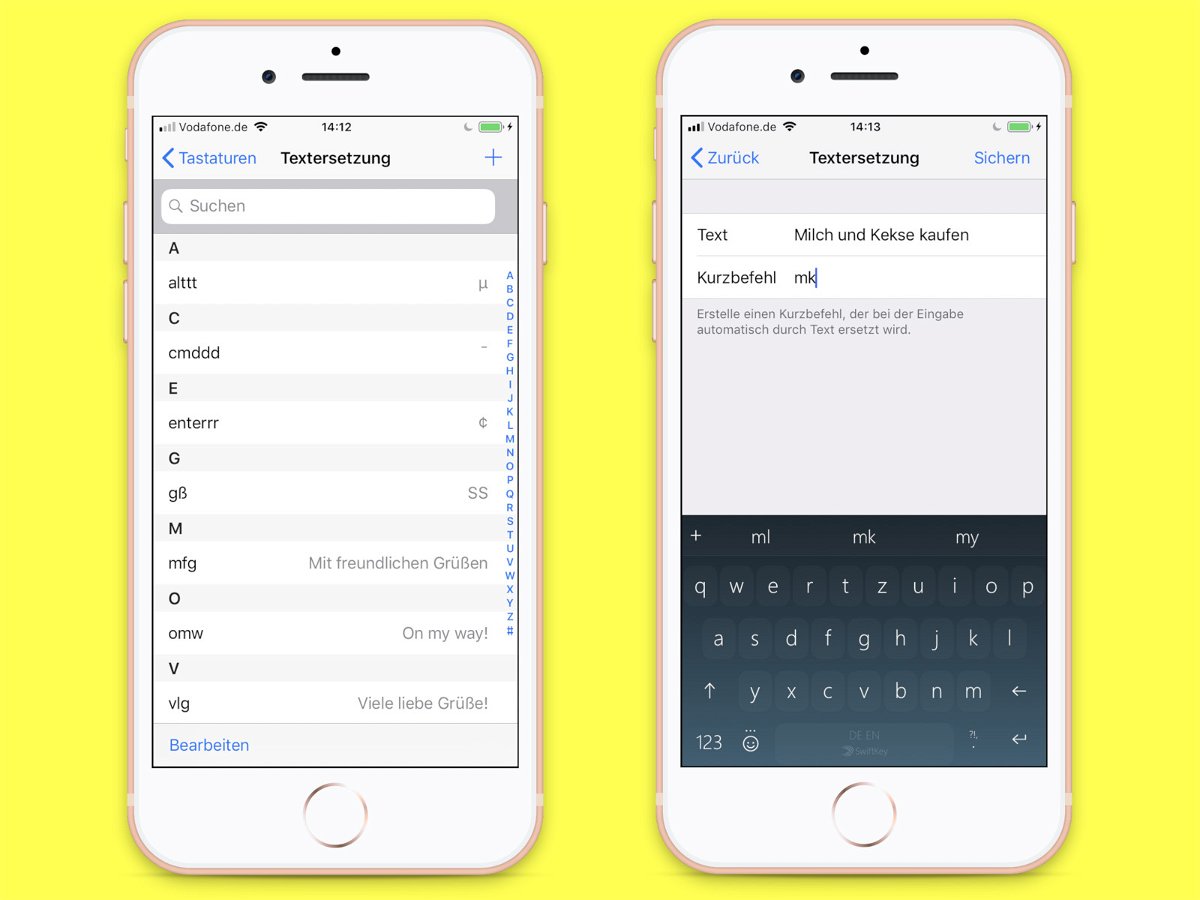
05.11.2018 | iOS
Wer unterwegs auf dem Handy Text schreibt, will Zeit sparen. Das geht besonders gut, indem häufig gebrauchte Texte einfach durch Abkürzungen ersetzt werden. Dann muss man nämlich nur die jeweilige Abkürzung eingeben.
Zuerst die Einstellungen öffnen und dort zum Bereich Allgemein wechseln. Scrollen Sie nach unten und tippen Sie auf Tastatur. Tippen Sie auf dem Bildschirm Tastatur auf Textersetzung. Der Bildschirm Textersetzung zeigt Ihnen eine Liste der vorkonfigurierten Textersatzphrasen.
Tippen Sie auf die Plus-Taste oben rechts, um eine benutzerdefinierte Textersatz-Phrase zu erstellen. Geben Sie im Feld Text die vollständige Phrase ein, die Sie verwenden möchten, beispielsweise Milch und Kekse kaufen. Geben Sie im Verknüpfungsfeld die Verknüpfungsphrase ein, die Sie verwenden möchten, z. B. mk. Tippen Sie oben auf Sichern, und Sie sind fertig.
Benutzerdefinierte Textersetzung
Sie können die Phrase in jeder App ausprobieren, die es Ihnen ermöglicht, Text einzugeben, z.B. in der Nachrichten-App. Geben Sie die Abkürzung ein, in unserem Beispiel mk, und tippen Sie auf die Leertaste. Sobald Sie auf die Leertaste tippen, wird sie auf die von Ihnen eingegebene vollständige Phrase erweitert, d.h. Milch und Kekse kaufen.
Textersetzung ist eine gute Möglichkeit, die Tipparbeit zu beschleunigen, aber sie kann auch verwendet werden, um produktiver zu sein. So können Sie beispielsweise wichtige Telefonnummern, Adressen oder eMail-Adressen eingeben. iOS kann automatisch Telefonnummern, Adressen und eMails vorschlagen, wenn es diese Eingabefelder in Formularfeldern für Anwendungen und Webseiten erkennt. Dies hilft Ihnen, wenn Sie immer wieder dieselben Informationen senden müssen und ein Formularfeld nicht verfügbar ist.
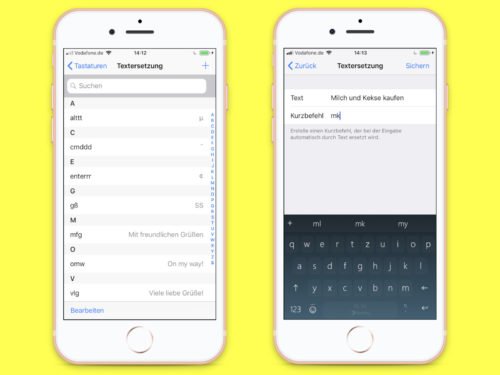
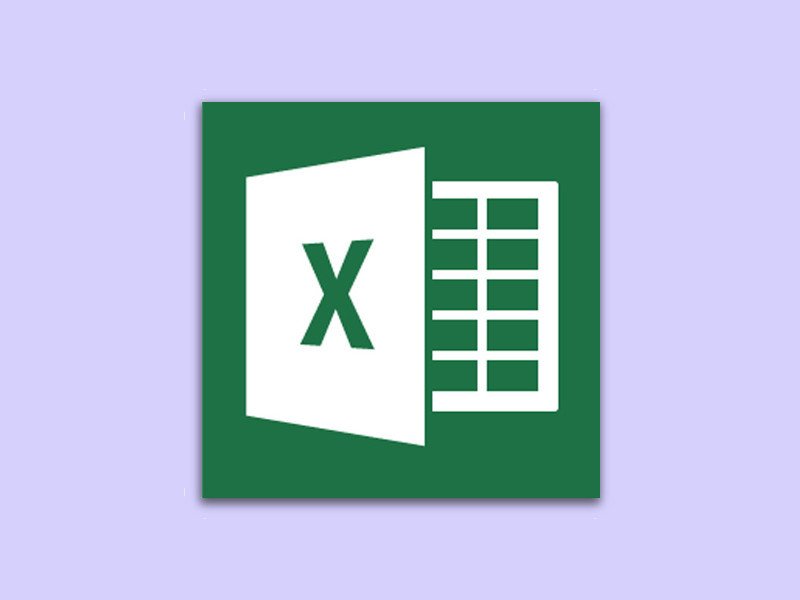
07.02.2018 | Office
In Verbindung mit Tabellen muss man oft mehrmals die gleichen Schritte zur Bearbeitung vornehmen. Excel nimmt dem Nutzer zwar schon jede Menge Arbeit ab. Um noch schneller voran zu kommen, kann man einen kaum bekannten Excel-Trick einsetzen.
Denn während man mit dem Tabellen-Programm der Microsoft-Office-Suite arbeitet, merkt sich die Anwendung ganz genau, welche Aktion der Nutzer zuletzt ausgeführt hat. Will man dann die gleiche Funktion oder denselben Befehl erneut aufrufen, muss man ihn nicht erneut über das Menü heraussuchen.
Einfacher geht’s, wenn stattdessen einfach auf die [F4]-Taste gedrückt wird. So lassen sich nicht nur mehrere Zellen ähnlich formatieren, sondern auch viele weitere Tätigkeiten schneller erledigen als manuell.
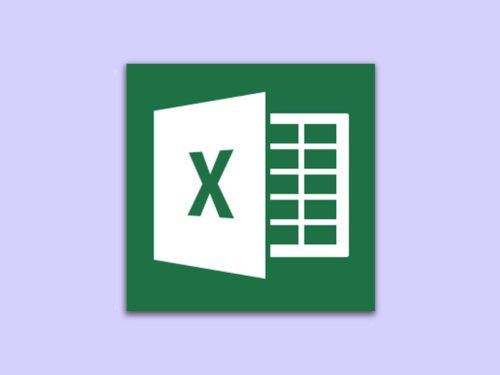
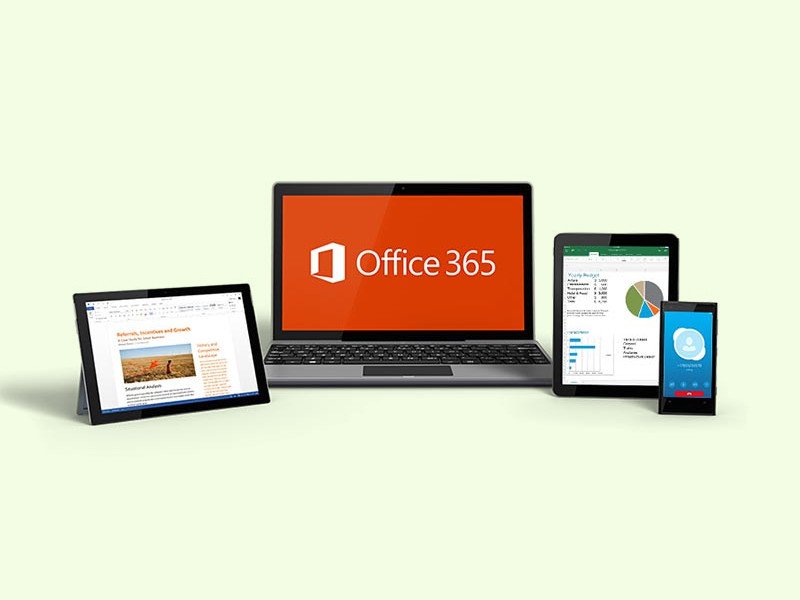
27.02.2016 | Office
Mit dem baldigen Update für Office 365 führt Microsoft vor allem extra Funktionen für Mobil-Geräte ein. Zum Beispiel lassen sich dann auch auf Windows-Tablets und Phablets Dokumente mit Freihand-Notizen, Zeichnungen oder Markierungen mit Finger oder Stift vervollständigen, wie es auch auf dem iPad bereits möglich ist.
Neu ist auch die Option, auf Windows-Mobil-Geräten Office-Dateien ans Start-Menü anzuheften.
Die digitalen Notiz- und Zeichen-Werkzeuge in den Mobil-Versionen von Word, Excel anderen Microsoft Office 365-Programmen stehen erstmal nur für Office-Insider zur Verfügung.
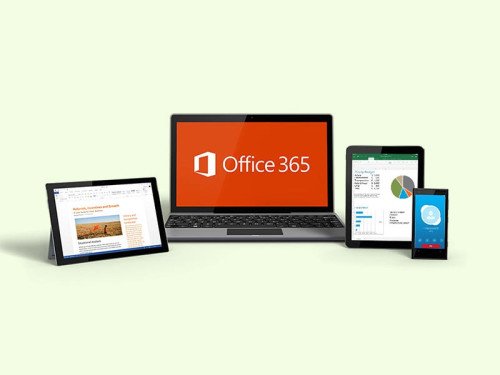
Wann alle Otto-Normal-Kunden diese ausprobieren dürfen,
steht noch nicht fest.
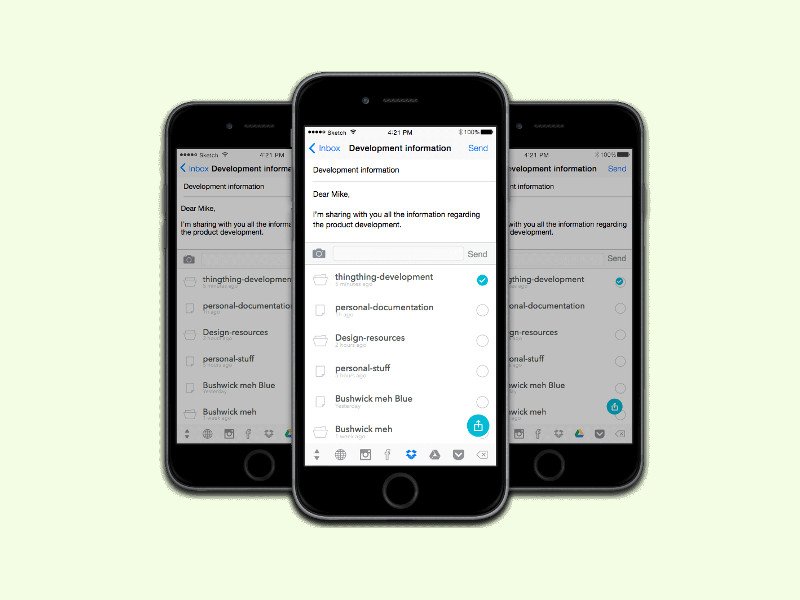
18.10.2015 | iOS
Seit iOS 8 unterstützt das System Tastaturen von Drittanbietern. Über eine spezielle „Tastatur“ kann der Nutzer direkt Dateien von Cloud-Speicherdiensten freigeben. Diese praktische App hört auf den Namen „ThingThing“.
Nach der Installation per App Store wird ThingThing per Fingertipp auf „Einstellungen, Allgemein, Tastaturen, Tastaturen“ aktiviert. Nach Bestätigen des Vollzugriffs startet man die zugehörige App und richtet die Cloud-Konten ein, auf die man zugreifen will.
Ist das erledigt, öffnet man eine Messaging-App oder eine neue E-Mail. Jetzt in der Tastatur wiederholt auf das Weltkugel-Symbol tippen, bis die ThingThing-Tastatur zu sehen ist. Für jeden verbundenen Dienst wird hier ein eigener Tab angezeigt. Um jetzt beispielsweise eine Datei von Dropbox zu teilen, wird auf den Dropbox-Tab getippt und dann nach der gewünschten Datei gesucht.
Tipp: Beim Teilen wird ein Werbetext „(Shared using thingthing.co)“ angefügt. Der lässt sich vor dem Senden der Datei aber manuell löschen.
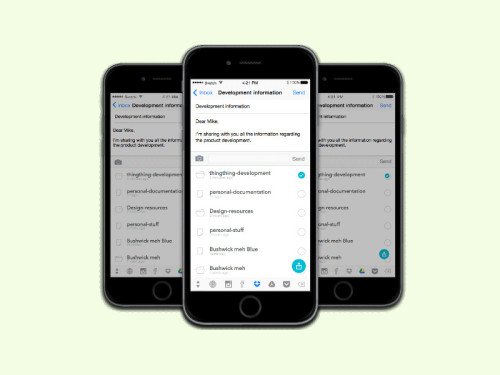
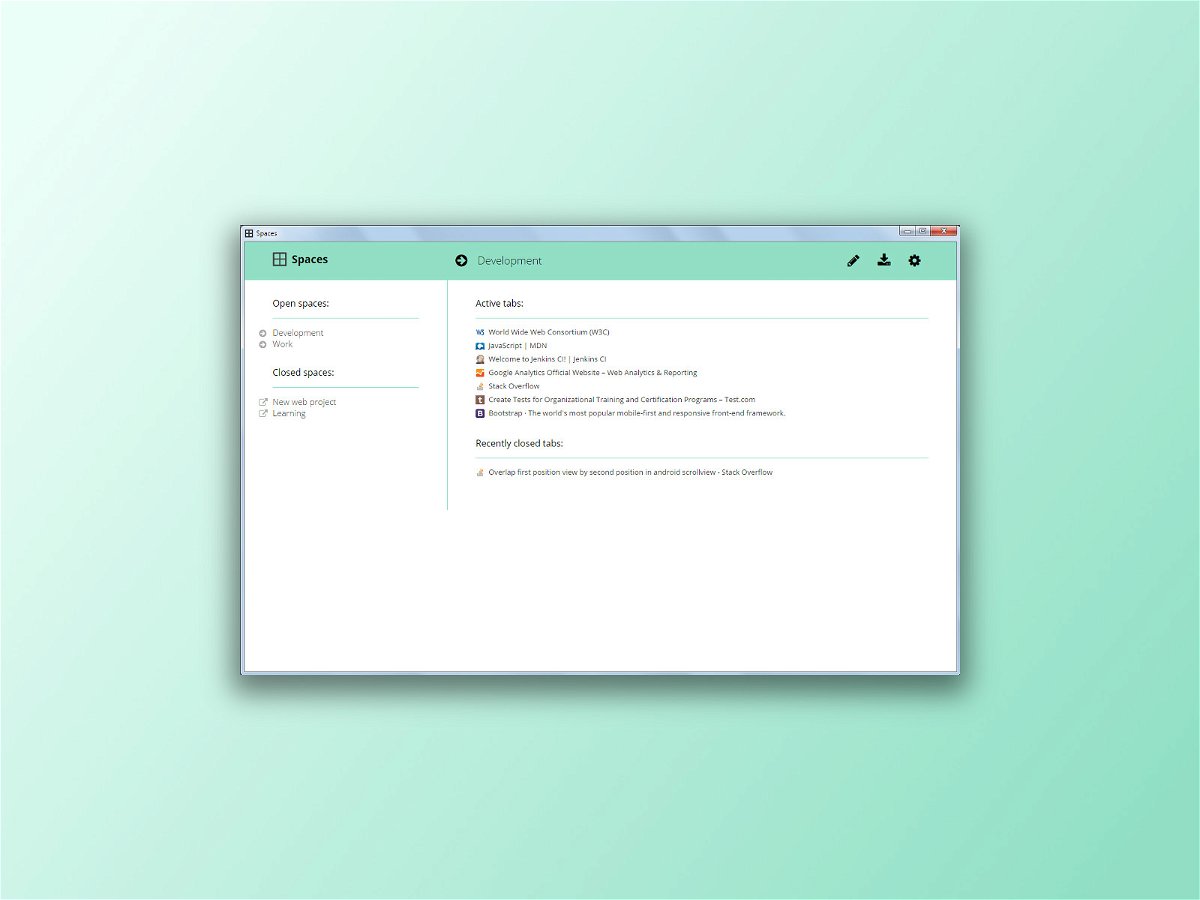
17.06.2015 | Internet
Tabs zusammen zu gruppieren ist keine neuartige Idee. Die meisten gruppieren ihre Website-Tabs automatisch in verschiedene Fenster, je nach Thema. Spaces ist eine Chrome-Erweiterung, mit der man geöffnete Tabs in Bereiche gruppieren kann.
Das klappt wie bei der Gruppieren-Funktion von Firefox – das Umschalten zwischen den Gruppen ist aber einfacher. Außerdem kann man die Tab-Gruppen benennen und man kann neue Tabs für die Gruppe auch direkt mithilfe per URL hinzufügen, ohne die Seite vorher zu laden.
Spaces hat eine eigene Konsole, mit der sich die Gruppen (also Spaces) verwalten lassen. Immer wenn eine neue Gruppe erstellt wird, kann sie in der Konsole des Add-Ons mit einem Namen versehen werden. Per Konsole lassen sich die erstellten Gruppen auch exportieren und importieren.
Nach der Installation ist ein quadratischer Knopf in der Chrome-Symbolleiste sichtbar. Per Klick kann der aktuelle Tab zu einem Space hinzugefügt werden. Dabei wird der aktuell aktive Space voreingestellt. Soll stattdessen ein anderer Space verwendet werden, wird die Funktion „Aktiven Tab verschieben“ genutzt, wonach sich der gewünschte Space einstellen lässt.
Gratis-Download Spaces: https://chrome.google.com/webstore/detail/spaces/cenkmofngpohdnkbjdpilgpmbiiljjim
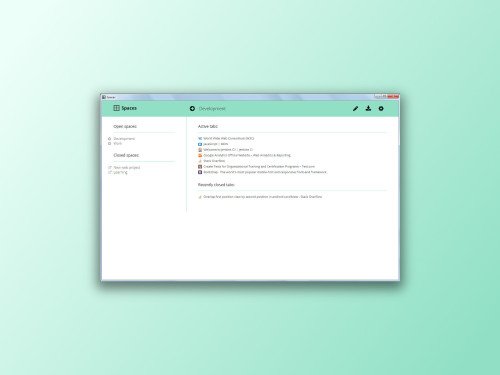
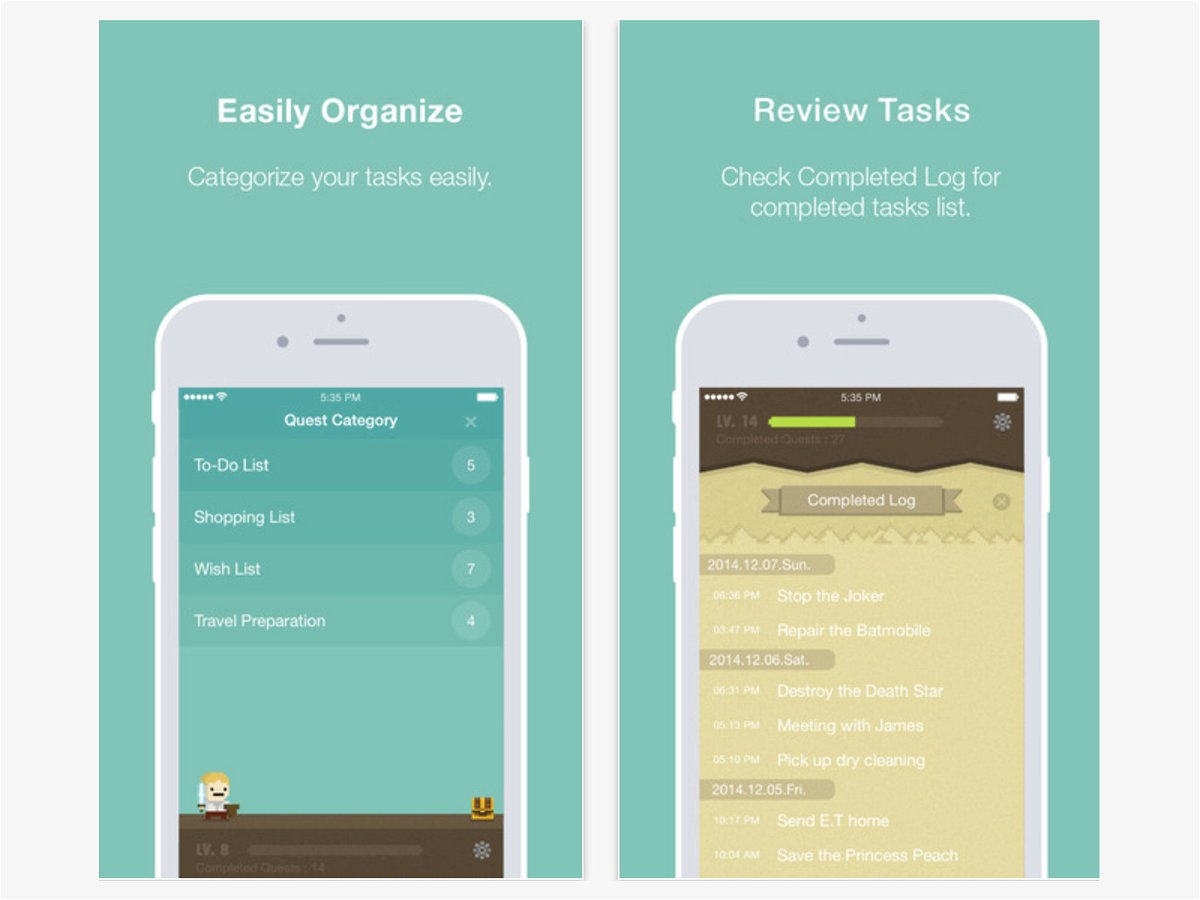
29.04.2015 | Mobility
Produktivitäts-Apps werden immer gebraucht, und Entwickler suchen nach Wegen, damit wir besser mit unseren Mails, Terminen, Aufgaben und der Reihenfolge klarkommen und nichts vergessen. To-Do-Apps können aber auch Spaß machen – und uns dadurch motivieren. Quest ist eine solche App.
Bei Quest werden die Aufgaben, die erledigt werden müssen, mit einem Spiel verbunden, Man erstellt Listen, und jede Aufgabe ist ein Quest, eine Herausforderung. Löst man sie, kommt man ein Level weiter. Die App richtet sich an Nutzer, die belohnt werden wollen.
Wer Quest nutzen will, braucht keinen Account, denn man vergleicht sich nicht mit anderen. Die Steuerung der App basiert auf Gesten: Zum Hinzufügen einer neuen Aufgabe nach unten wischen, und so weiter.
Quest kostet 1,99 Euro und ist im iOS App Store zu haben.
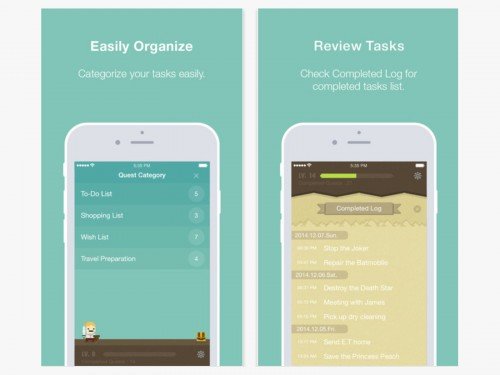
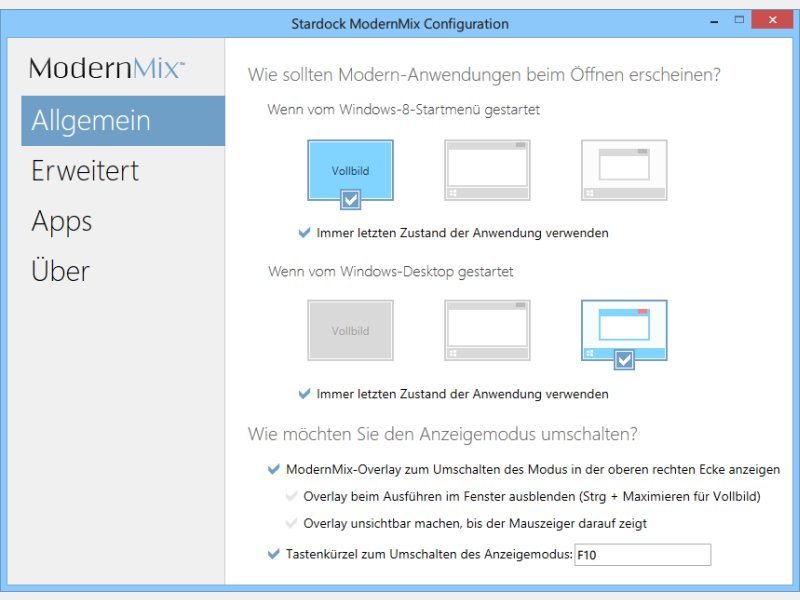
13.04.2014 | Tipps
Mit dem Windows-8.1-Update wachsen die Welten der klassischen Desktop-Programme und der Modern-UI-Apps enger zusammen. Apps sind jetzt auch in der Taskleiste sichtbar. Nur eins fehlt noch: Sie können eine App nicht im Fenster statt im Vollbild nutzen.
Offiziell kommt diese Funktion erst mit der nächsten Version von Windows, wie Terry Myerson, bei Microsoft für die Betriebssysteme zuständig, auf der Entwicklerkonferenz Build 2014 bekanntgab.
Sie können Apps in Fenstern aber auch schon in Windows 8.1 nutzen. Möglich wird das mit dem Zusatzprogramm ModernMix von Hersteller Stardock, der schon durch seine Design-Engine WindowBlinds bekannt ist. Eine Vorab-Version von ModernMix 1.14, das mit Windows 8.1 Update zusammenarbeitet, gibt’s im Stardock-Forum zum 30-tägigen Gratis-Test. Wer das Programm anschließend weiternutzen will, zahlt einmalig rund 3,59 Euro für eine Lizenz. Die Investition rentiert sich aber durchaus.
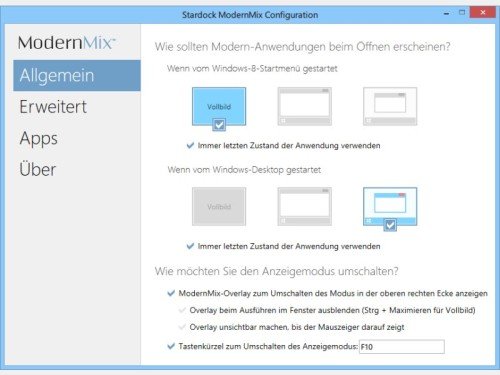
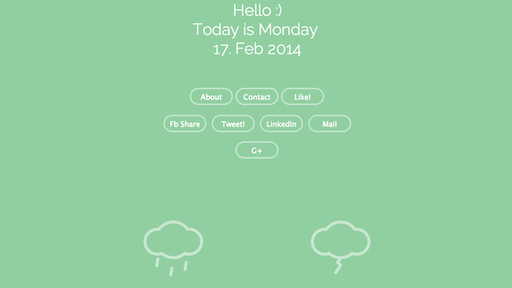
17.02.2014 | Tipps
Viele können besser arbeiten, wenn Hintergrundgeräusche da sind. Wald, Meer, Regen, Café-Haus: Eine neue Webseite versorgt einen auf Wunsch mit verschiedensten Soundkulissen.
Bestimmte Umgebungsgeräusche können unsere Konzentration und Kreativität fördern. Nicht umsonst sieht man viele Menschen mit ihren Notebooks im Café sitzen, weil sie das typische Hintergrundgeräusch anregend finden und so besser arbeiten können. Wer selbst so eine Umgebung bevorzugt, aber dafür nicht das Haus verlassen möchte, kann entweder das Radio einschalten – oder noisli.com besuchen. Die Webseite hat verschiedene Geräuschkulissen im Angebot, die augenblicklich für Stimmung sorgen.
Auf Mausklick gibt es Regen, Gewitter, plätscherndes Wasser, die Brandung des Meeres, das Knistern des Kaminfeuers oder das Rascheln von Laub. Die typischen Sounds eines Waldes bei Tag oder Nacht und sogar der Klang eines gut besuchten Cafés stehen ebenfalls zur Auswahl. Die Geräusche lassen sich sogar nach Belieben kombinieren und mit unterschiedlichen Lautstärken abspielen. So baut man sich seine eigene Klangkulisse auf.
Zu einem richtigen Werkzeug für Kreativität und Produktivität wird Noisli mit der integrierten Textverarbeitung, die nicht viel mehr zu bieten hat, als beispielsweise das Notizprogramm von Windows. Das sorgt für ablenkungsfreies Arbeiten. Immerhin lässt sich der Text mit Markdown, einer einfachen Auszeichnungssprache, formatieren. Eine Download-Funktion gibt es ebenfalls, um das Geschriebene auf dem Rechner zu sichern.
Darüber hinaus soll die ständig wechselnde Hintergrundfarbe für Abwechslung und damit für Aufmerksamkeit sorgen. Die matten Pastelltöne haben aber auch eine beruhigende Wirkung. Laut Anbieter können Nutzer damit nicht nur eigene Texte besser auf das digitale Papier bringen, sondern auch fremde Texte entspannter lesen.
www.noisli.com